كيفية إزالة البرامج الضارة من موقع WordPress بنجاح (دليل 2022)
نشرت: 2023-04-19إذا كنت تشك في حدوث اختراق أو نشاط مشبوه على موقع الويب الخاص بك ، فقد تكون تجربة مزعجة للأعصاب. حتى تعرف على وجه اليقين ، لا يمكنك تحديد السبب ولا الحل. هل تتساءل عن كيفية إزالة البرامج الضارة من موقع WordPress ؟
لا تقلق ، سنساعدك في تنظيف البرامج الضارة من WordPress وتحديد السبب ونوفر لك أي مشكلة في المستقبل.
أول شيء يجب القيام به الآن هو فحص موقع الويب الخاص بك.
سيؤكد الفحص ما إذا كان موقع WordPress الخاص بك مصابًا ببرامج ضارة. من المهم معرفة هذه المعلومات لأن هجمات البرامج الضارة يمكن أن تدمر موقع WordPress الخاص بك إذا لم يتم تحديدها في الوقت المناسب. يمكن أن تظل البرامج الضارة مخفية على موقع الويب الخاص بك وإعادة توجيه المستخدمين ، أو إظهار محتوى غير لائق لهم ، أو قطع وصولك ، أو حتى سرقة المعلومات السرية.
يبدو هذا وكأنه كابوس ، ولكن هناك حل ، وسوف نوضح لك بالضبط كيفية إصلاح هذا الموقف عن طريق إزالة البرامج الضارة من WordPress بنجاح.
TL ؛ DR: قم بإزالة البرامج الضارة في دقائق من موقع WordPress الخاص بك دون فقدان أي شيء. يمكن أن يتسبب هجوم البرامج الضارة في حدوث كارثة لموقع الويب الخاص بك على WordPress ، لكننا قمنا بتفصيل دليل تفصيلي خطوة بخطوة لشرح كيفية إزالة البرامج الضارة من موقع WordPress. استخدم MalCare لإجراء فحص سريع وتنظيف موقع الويب الخاص بك على WordPress تلقائيًا.
كيفية التعرف على الإصابة بالبرامج الضارة على موقع WordPress الخاص بك؟
إن تحديد البرامج الضارة على موقع WordPress الخاص بك ليس سهلاً كما يبدو. ربما تكون قد لاحظت بالفعل شيئًا ما ينحرف ، ولكن الحقيقة هي أن البرامج الضارة مخادعة ، ويمكن أن تختبئ من المسؤول بسهولة شديدة وقد تكون آخر شخص يرى مشكلات على موقع الويب الخاص بك بينما يلاحظ المستخدمون عمليات إعادة التوجيه والبريد العشوائي.
إذن كيف تتأكد من إصابة موقع WordPress الخاص بك ببرامج ضارة؟
أفضل طريقة للتأكيد هي فحص موقع الويب الخاص بك. ولكن هناك بعض الأعراض التي يجب البحث عنها.
أعراض وجود برامج ضارة على موقع WordPress الخاص بك
عندما تصيب البرامج الضارة موقع الويب الخاص بك ، قد لا تلاحظ تغييرات كبيرة. ولكن هناك طرق أخرى تؤثر بها البرامج الضارة على موقع الويب الخاص بك. يمكن ملاحظة ذلك من خلال الأعراض التالية.
1. نتائج البريد العشوائي لموقع الويب الخاص بك على Google
إذا كنت قد قضيت وقتًا في العمل على تحسين محركات البحث لموقعك على الويب ، فقد يكون هذا بمثابة ضربة منخفضة بشكل خاص. ابحث في Google عن اسم علامتك التجارية أو الكلمات الرئيسية التي تقوم بترتيبها ، وافحص نتائج البحث. هل ترى أيًا من هذه العلامات التحذيرية؟
- تحتوي الأوصاف التعريفية على قيم غير مهمة ، مثل الكلمات الرئيسية الصيدلانية أو غير ذات الصلة.
- يقوم Google بفهرسة الصفحات التي لا ينبغي أن تكون موجودة على موقع الويب الخاص بك. عند النقر فوق أحد هذه الروابط ، فإنه يأخذك إلى صفحة لم ترها من قبل.
- الأحرف اليابانية في نتائج البحث
- يظهر إشعار قد تم اختراق الموقع بجانب اسم موقع الويب الخاص بك ، ويحذر الزوار المحتملين
- تشير الإشعارات الحمراء الكبيرة إلى أن موقع الويب الخاص بك مدرج الآن في قائمة Google السوداء
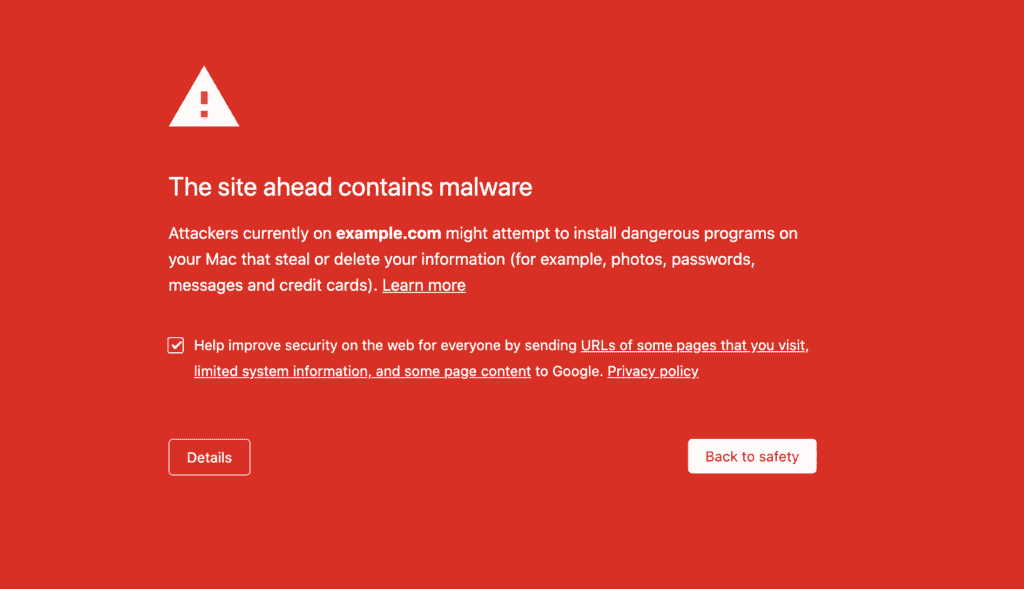
2. قضايا مرئية على موقع الويب الخاص بك
تؤدي البرامج الضارة إلى إحداث فوضى في موقع الويب الخاص بك ، ولسوء الحظ ، يكون ذلك مرئيًا في بعض الأحيان لكل زائر على موقع الويب الخاص بك. أنت ، بصفتك مشرفًا ، قد لا ترى بعض هذه الأعراض على الإطلاق. ومع ذلك ، فإن زوار موقعك يواجهون بعضًا من هذا - وهذا يكلفك.
- ربما تكون قد نقرت من خلال Google وشاهدت صفحات بريد عشوائي . يقوم المتسللون بالظهور على المواقع الشرعية لتصنيفات تحسين محركات البحث الخاصة بهم ، حتى يتمكنوا من توجيه حركة المرور إلى مواقع البريد العشوائي الخاصة بهم. بدلاً من ذلك ، يمكن أن تحتوي هذه الصفحات على محتوى تصيد ، مصمم لاستخراج بيانات الاعتماد من الأشخاص.
- يمكن أن تظهر النوافذ المنبثقة ذات المحتوى الغريب وغير ذي الصلة على موقع الويب الخاص بك. يمكن أن تكون النوافذ المنبثقة غير المرغوب فيها ناتجة عن برامج ضارة على موقع الويب الخاص بك ، أو شيء قد تم اختراقه عبر شبكة إعلانية. في كلتا الحالتين ، يتم عرضه على موقع الويب الخاص بك ، ويجب معالجته.
- واحدة من أكثر أنواع البرامج الضارة فظاعة ، عمليات إعادة التوجيه الخبيثة تتسبب في الكثير من الحزن لمشرف WordPress. في كثير من الأحيان ، لا يمكنهم البقاء على أي من مواقع الويب الخاصة بهم لأكثر من بضع ثوانٍ ، قبل نقلهم إلى موقع ويب غير مرغوب فيه.
- قد ترى أيضًا رمزًا يظهر على صفحاتك ، حيث لم يكن هناك شيء مرئي من قبل. ليس من المفترض أن تظهر الشفرة في الواجهة الأمامية لموقع الويب الخاص بك ، لذلك يعد هذا أمرًا سيئًا بغض النظر عن البرامج الضارة. يمكن أن تكون الصفحات المعطلة جزئيًا بسبب خطأ في الترميز أو عطل في المكون الإضافي ، ولكنها غالبًا ما تشير إلى وجود برامج ضارة.
- من الأعراض المروعة الأخرى شاشة الموت البيضاء. عندما يزور أي شخص موقع الويب الخاص بك ، لا يوجد شيء مرئي: لا يتم تحميل أي شيء ، ولا توجد رسالة خطأ ، ولا يؤدي تحديث متصفحك إلى أي شيء. يمكن أن يكون محيرا للغاية.
3. التغييرات في المستخدمين أو الملفات أو قاعدة بيانات موقع الويب الخاص بك
يستطيع المتسللون تغيير التكوين أو إعدادات المستخدم المرئية من wp-admin ، وغالبًا ما يغيرون ذلك. غالبًا ما يكون من المستحيل تمييز هذه التغييرات بدون سجل النشاط لأنها يمكن أن تكون صغيرة حقًا.
- تغييرات التعليمات البرمجية في الملفات الأساسية والإضافات والقوالب. تم تصميم WordPress باستخدام البرامج ، ويمكن للبرامج الضارة إدراج نفسها في أي مكان.
- قد ترى أيضًا تغييرات في المنشورات والصفحات ، أو صفحات جديدة تمامًا تحتوي غالبًا على روابط غير مرغوب فيها ومحتوى مخادع. ستقوم Google أيضًا بفهرسة هذه الصفحات ، وستظهر في التحليلات وخريطة موقعك.
- المستخدمون الجدد أو الذين تمت ترقيتهم عادةً لديهم امتيازات مشرف غير مصرح بها. إذا قمت بتمكين الإعداد لتلقي رسائل بريد إلكتروني حول إنشاء حسابات جديدة ، فقد ترى أسماء وعناوين بريد إلكتروني غريبة تظهر كحسابات مسؤول.
- تغيير إعدادات التكوين دون سابق إنذار. بعض المسؤولين على دراية بكيفية عمل الملفات الأساسية ، مثل index.php و .htaccess ، حتى يتمكنوا من رؤية كود إضافي مضاف في هذه الملفات. إذا حاولوا إزالة الكود الإضافي ، فغالبًا ما يعود على الفور تقريبًا. هذا هو الحال عادةً مع البرامج الضارة wp-vcd.
- في لوحة معلومات المكون الإضافي ، قد يبدو كل شيء على ما يرام ، ولكن إذا نظرت في مجلد wp-content ، فقد تصادف مكونات إضافية مزيفة. هذه مجلدات تتنكر كمكونات إضافية ، مع وجود برامج ضارة مخبأة بداخلها. عادةً ما تحتوي المكونات الإضافية المزيفة على أسماء غريبة ولا تتبع اصطلاحات تسمية WordPress. إنها ليست قاعدة ، ولكنها أكثر من إشارة لتحديد الهوية.
4. يقوم مضيف الويب بإعلام المشكلات المتعلقة بموقعك على الويب
غالبًا ما يكون مسؤول الويب هو آخر من يكتشف البرامج الضارة على مواقع الويب الخاصة بهم ، لذلك تأتي هذه الإشارات من الحقل الأيسر. يتوخى مضيفو الويب الحذر الشديد بشأن البرامج الضارة على خوادمهم ، لأنهم قد يواجهون الكثير من المشكلات نتيجة لذلك. سيقوم مضيفو الويب الجيدون بفحص خوادمهم ومواقع الويب الموجودة عليهم بحثًا عن البرامج الضارة بانتظام.
- إذا تبين أن موقع الويب الخاص بك يحتوي على برامج ضارة ، فسيكون أول رد لمضيف الويب هو تعليق موقع الويب الخاص بك وطرح الأسئلة لاحقًا. هذا يعني أن موقعك غير متصل الآن. من المحتمل أن يرسلوا بريدًا إلكترونيًا حول هذا الموضوع أيضًا ، نظرًا لأن البرامج الضارة والمحتوى المخادع المصاحب لها عادة ما يكون انتهاكًا للسياسة.
- إشارة أخرى للبحث عنها هي ما إذا كان موقع الويب الخاص بك يستخدم موارد خادم أكثر من المعتاد. إذا كانت الزيادة ثابتة ومستمرة ، بما يتماشى مع النمو الذي تراه على موقع الويب الخاص بك ، فلا بأس بذلك. لكن البرامج الضارة والهجمات تتسبب في زيادة استخدام وحدة المعالجة المركزية والذاكرة بشكل غير طبيعي ، مما يؤدي إلى إرسال مضيف الويب إليك تحذيرًا.
5. قضايا الأداء
يمكن أن تؤثر البرامج الضارة أيضًا على مقاييس أداء موقع الويب الخاص بك. يصعب ربط هذه الأعراض بالبرامج الضارة ، لأنها قد تكون ناجمة عن عوامل أخرى مثل المكونات الإضافية سيئة التشفير أو عدم التخزين المؤقت. ومع ذلك ، إذا رأيت أن موقع الويب الخاص بك أصبح أبطأ بشكل ملحوظ ، فقد يكون ذلك علامة على وجود برامج ضارة.
بالإضافة إلى ذلك ، إذا تم استنفاد موارد الخادم بسبب البرامج الضارة ، فقد ترى أخطاء الموقع 503 أو 504 يتعذر الوصول إليها . مرة أخرى ، يمكن أن تحدث هذه الأشياء بسبب أشياء أخرى.
6. قضايا تجربة المستخدم
زوار موقعك على الويب هم الأهداف المقصودة للبرامج الضارة ، لذلك سيكونون الأكثر احتمالية لرؤية علامات البرامج الضارة. هذه هي أسوأ طريقة ممكنة لاكتشاف البرامج الضارة ، لذا يجب أن تجعل زيارة موقع الويب الخاص بك من متصفح متخفي من وقت لآخر ممارسة لزيارة موقع الويب الخاص بك ، حتى تتمكن من رؤية المشكلات بشكل مباشر.
ابحث عن هذه الأنواع من الشكاوى من زوارك:
- مشاكل تسجيل الدخول
- يعيد التوجيه إلى موقع آخر
- رسائل البريد الإلكتروني على موقع الويب تثير تحذيرات من البريد العشوائي
- محتوى مخادع أو نوافذ منبثقة غير مرغوب فيها
- تشويه الموقع
7. سلوك غير متوقع في التحليلات
بعض البرامج الضارة غير مرئية تمامًا ، لذا قد لا ترى أيًا من الأعراض المذكورة أعلاه. يمكنك البحث عن علامات تدل على أن شيئًا ما معطل ، وأفضل مكان للقيام بذلك هو تحليلاتك.
يمنحك استخدام التحليلات بانتظام فكرة عما يحدث على موقع الويب الخاص بك ؛ كم عدد الزوار الذين تحصل عليهم ، ومن أين أتوا ، وسلوكهم على موقع الويب الخاص بك ، وما إلى ذلك. يجب أن يكون لأي انحرافات عن الأنماط المعتادة سبب. وإلا فقد يشير إلى وجود برامج ضارة.
تقوم Google بفهرسة موقع الويب الخاص بك بشكل دوري ، وتستخدم ماسحًا للواجهة الأمامية للبحث عن محتوى خادع أو ضار. ستقوم Google Search Console بالإبلاغ عن مشكلات الأمان إذا اكتشف الماسح برامج ضارة.
النقاط الرئيسية للوجبات الجاهزة
يمكن أن تُعزى جميع الأعراض التي ذكرناها إلى شيء حميد تمامًا. ومع ذلك ، إذا رأيت أكثر من واحد ، فإن فرص وجود برامج ضارة على موقع الويب الخاص بك عالية جدًا. عند محاولة اكتشاف ما إذا كان موقع الويب الخاص بك يحتوي على برامج ضارة ، عليك أن تتذكر بعض الأشياء:
- يريد المتسللون بقاء البرامج الضارة على الموقع لأطول فترة ممكنة ، لذا فإنهم يصممونها بحيث لا يمكن اكتشافها وتكون غزيرة الإنتاج
- يمكن أن تكون الأعراض غير متسقة ، وتظهر وتختفي دون أي نمط يمكن تمييزه
- يمكن أن تكون البرامج الضارة غير مرئية تمامًا للجميع ، باستثناء Google
أين يمكنك تحديد موقع البرامج الضارة على موقع WordPress الخاص بك؟
قصة قصيرة طويلة ، يمكن العثور على البرامج الضارة في أي مكان. لا يريدك المتسللون العثور على البرامج الضارة ، لذلك يجدون طرقًا مبتكرة بشكل متزايد لإخفائها على موقع الويب الخاص بك.
هذا يعني أنه إذا كنت تبحث عن مثيلات البرامج الضارة على موقع الويب الخاص بك ، فيجب عليك البحث في كل مكان: ملفات WordPress الأساسية ومجلدات المكونات الإضافية والقوالب وقاعدة بيانات موقع الويب ، والتي تحتوي على المنشورات والصفحات والمستخدمين والتعليقات ومواقع الويب الأخرى معلومة.
أيضًا ، اعتمادًا على البرامج الضارة المعنية ، ستظهر في مواقع مختلفة. هنا ، قمنا بإدراج الأماكن التي رأينا فيها أكثر البرامج الضارة شيوعًا تظهر:
عمليات إعادة التوجيه الخبيثة
تظهر عمليات اختراق إعادة التوجيه في كل مكان تقريبًا على موقع الويب. سترى تغييرات مثل:
- المعلمة site_url في جدول wp_options
- الإضافات الزائفة في مجلد wp-content
- تغييرات على وكلاء المستخدم في ملف .htaccess
البرمجيات الخبيثة wp-vcd
يعد wp-vcd.php أحد أكثر الاختراقات شيوعًا وغزيرًا في WordPress ، حيث يدخل إلى موقع ويب بسبب البرامج الملغاة. أماكن البحث عن البرامج الضارة هي:
- ملفات الإضافات والقوالب الموجودة في مجلد wp-content ، خاصة في ملفات function.php الخاصة بالسمات
- wp- يتضمن مجلدًا للملفات التي ليست جزءًا من تثبيت WordPress الأساسي
هناك العديد من النكهات لهذه البرامج الضارة ، ويمكن أن تظهر على شكل wp-feed.php أو wp-tmp.php أيضًا.
المحتوى الخادع والخداع
التصيد الاحتيالي هو نوع من هجمات الهندسة الاجتماعية التي تستخدم الحيلة لدفع المستخدمين إلى مشاركة المعلومات الشخصية والحرجة. ينشئ المتسللون صفحات وهمية ونوافذ منبثقة تحاكي الأعمال المشروعة حتى يتمكنوا من استخراج هذه المعلومات. إذا كنت تشك في أن موقع الويب الخاص بك يحتوي على برامج ضارة تتعلق بالتصيد الاحتيالي ، فإليك الأماكن التي قد تجد فيها دليلًا على ذلك:
- جداول wp_posts و wp_pages في قاعدة البيانات
- ابحث عن ملفات الرموز المفضلة للبنوك والمؤسسات المالية الأخرى في ملفات الوسائط الخاصة بك
فيروس Favicon.ico
يفتح هذا الفيروس الأبواب الخلفية لموقع الويب الخاص بك ، ويقوم بإنشاء صفحات ومحتوى غير مرغوب فيه. يتم إخفاء البرنامج الضار كملف رمز مفضل ، ومن هنا جاء الاسم. الأكثر شيوعًا ، سيظهر هذا الفيروس في الأماكن التالية:
- مجلد محتوى wp
- wp- يتضمن مجلد
- الملفات الأساسية الأخرى مثل index.php و wp-login.php
أماكن أخرى للبحث عن البرامج الضارة
كما قلنا من قبل ، يمكن أن تكون البرامج الضارة في أي مكان. هذه القائمة إرشادية تمامًا ، ولا يُقصد منها أن تكون شاملة على الإطلاق. إذا كنت بحاجة إلى البحث في الشفرة قبل الدخول لإجراء مسح ضوئي ، فإليك أفضل الأماكن التي يجب أن تبحث فيها:
- ملفات الإضافات والسمات ، وخاصة ملف function.php
- الملفات الأساسية ، مثل wp-config.php و wp-load.php و index.php و wp-login.php و .htaccess والمجلدات مثل wp-include و wp-uploads
- جداول قاعدة البيانات ، وخاصة المنشورات والصفحات ، وجدول wp_options
- جذر موقع الويب ، وهو الأكثر شيوعًا هو public_html للملفات الضالة التي لا ينبغي أن تكون موجودة.
من المحتمل أن يكون أي رمز قابل للتنفيذ برامج ضارة ، ولكنه قد يكون ضروريًا أيضًا لتشغيل موقع الويب الخاص بك. لذا كن حذرًا جدًا عند حذف أو تعديل التعليمات البرمجية لأنها قد تؤدي إلى تعطيل موقع الويب الخاص بك بالكامل.
افحص WordPress بحثًا عن البرامج الضارة
كان تحديد البرامج الضارة هو الخطوة الأولى. الآن بعد أن حددت مصدر مشكلاتك ، فإن الخطوة التالية هي فحص موقع WordPress الخاص بك والتأكيد. هناك طرق مختلفة لفحص موقع الويب الخاص بك ، ولكن ليست جميعها فعالة بنفس القدر. سنتعرف على الطرق الثلاث الأكثر شيوعًا لفحص موقع الويب الخاص بك.
امسح باستخدام مكون إضافي للأمان
نوصي باستخدام مكون إضافي للأمان لفحص موقع WordPress الخاص بك ، لأن المكونات الإضافية للأمان مثل MalCare تقوم بعمل شامل ، ويمكنها تحديد البرامج الضارة في غضون دقائق.
يجعل MalCare من السهل عليك فحص موقعك. كل ما عليك فعله هو الانتقال إلى MalCare ، وتثبيت المكون الإضافي على موقع الويب الخاص بك ، ثم السماح للمكون الإضافي بعمل سحره.
عند تسجيل الدخول إلى لوحة معلومات الأمان الخاصة بك ، ستجد أحدث حالة أمان لموقع الويب الخاص بك.
يمكنك النقر فوق الزر "مسح الموقع" لبدء فحص موقع الويب الخاص بك. بمجرد القيام بذلك ، سيخبرك المكون الإضافي بشكل قاطع ما إذا كان موقع الويب الخاص بك مصابًا ببرامج ضارة.
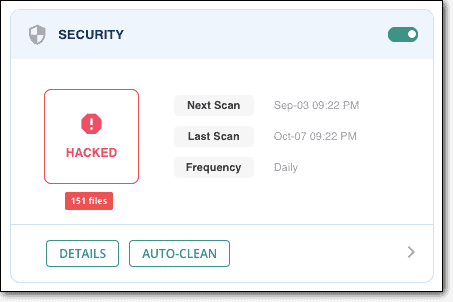
باستخدام هذه المعلومات ، يمكنك اتخاذ الخطوات التالية لتأمين موقع الويب الخاص بك.
نوصي باستخدام MalCare لعدد من الأسباب. تستخدم معظم مكونات الأمان الإضافية الأخرى مطابقة الملفات لتحديد البرامج الضارة. مما يعني أن لديهم في الأساس قائمة من القضايا التي يجب البحث عنها. ولكن ماذا يحدث عندما يكون هناك نوع جديد من البرامج الضارة التي تصيب موقع الويب الخاص بك؟ إنه ليس مدرجًا في القائمة ، لذا لم يتم اكتشافه.
لا تقوم MalCare بفحص موقع الويب الخاص بك بالطريقة السهلة ، وبدلاً من ذلك ، لديها خوارزمية معقدة تقوم بتمشيط التعليمات البرمجية الخاصة بك لتحديد ما إذا كان موقع الويب الخاص بك مصابًا أم لا.
مسح باستخدام أدوات عبر الإنترنت
لا تعد المكونات الإضافية للأمان هي الطريقة الوحيدة لفحص موقع الويب الخاص بك. هناك طرق أخرى ، وإن لم تكن فعالة. يمكنك استخدام الماسحات الضوئية للبرامج الضارة عبر الإنترنت لفحص موقع الويب الخاص بك بسرعة ، لتأكيد الاختراق.
مع الماسحات الضوئية عبر الإنترنت
ومع ذلك ، من المهم أن تتذكر أن الماسحات الضوئية عبر الإنترنت يمكنها فقط فحص الملفات الموجودة على موقع الويب الخاص بك والتي تكون مرئية للعامة ، وإذا كانت البرامج الضارة مخفية في ملفات أخرى ، فلن تتمكن هذه الماسحات الضوئية من التقاطها.
نوصي باستخدام هذه الماسحات فقط اعتبارًا من الطبقة الأولى من التشخيص وليس من تلقاء نفسها. إذا أكد ماسح ضوئي عبر الإنترنت حدوث اختراق ، فيمكنك إما استخدام مكون إضافي للأمان أو تعيين خبير لإجراء مسح شامل وتنظيف موقع WordPress الذي تم اختراقه.
مع صفحات تشخيص جوجل
تقدم Google مجموعة من الأدوات لمساعدتك في تحديد ما إذا كان موقع الويب الخاص بك مصابًا أم لا. يعد تحذير التصفح أو القوائم السوداء تأكيدًا كافيًا على وجود برامج ضارة على موقع الويب الخاص بك ، ولكن هناك أدوات أخرى يمكن أن تساعد أيضًا.
يمكنك تشغيل موقع الويب الخاص بك من خلال تقرير الشفافية من Google ، والذي سيخبرك إذا كان موقع الويب الخاص بك قد تم إدراجه في القائمة السوداء. أو يمكنك استخدام Search Console التي تفحص موقع الويب بشكل دوري.
البحث عن الإصابة بالبرامج الضارة يدويًا
الوضع النهائي لمسح موقع الويب الخاص بك هو إجراء الفحص يدويًا. لا نوصي بهذا إلا إذا كنت خبيرًا أمنيًا. البرامج الضارة معقدة ويمكن أن تختبئ بشكل فعال إذا كنت لا تعرف ما تبحث عنه. لذلك ، من الأفضل الاعتماد على الخبراء الذين أمضوا آلاف الساعات في بناء مكونات إضافية للأمان لهذا الغرض الصريح.
ولكن إذا كان يجب عليك فحص موقع الويب الخاص بك يدويًا ، فإليك كيفية القيام بذلك.
مع الملفات المعدلة مؤخرا
إحدى أسرع الطرق للبحث عن البرامج الضارة هي إلقاء نظرة على الملفات المعدلة مؤخرًا على موقع الويب الخاص بك. للقيام بذلك ، يمكنك استخدام عميل FTP مثل File Manager وسيعرض لك تاريخ آخر تعديل في كل ملف. إذا لاحظت أي تعديلات على ملفات غير معتادة ، فقد تكون علامة على وجود برامج ضارة.
ومع ذلك ، إذا كنت لا تعرف ما تبحث عنه ، فقد يكون ذلك بمثابة تمرين في العبث. لذلك إذا وجدت نفسك تتساءل عما تبحث عنه ، فمن الأفضل الاعتماد على مكون إضافي للأمان.
مع سلامة ملف WordPress الأساسي
ملفات WordPress الأساسية الخاصة بك هي التي تشكل أساس موقع الويب الخاص بك. للتحقق مما إذا كانت سلامة الملفات الأساسية لا تزال سليمة ، ستحتاج إلى تنزيل WordPress من WordPress.org ومطابقة الملفات مع تلك الموجودة على موقع الويب الخاص بك. تأكد من تنزيل الإصدار نفسه الذي تم تثبيته على موقع الويب الخاص بك. إذا لاحظت أي اختلافات ، فقد تكون علامة على وجود برامج ضارة على موقع الويب الخاص بك.
كيفية إزالة البرامج الضارة من موقع WordPress بسهولة؟
إذا تأكدت من إصابة موقع Wordpress الخاص بك ببرامج ضارة ، فهذا يعني أنك قد حددت المشكلة بالفعل. لذا فأنت أقرب إلى إعادة موقعك إلى المسار الصحيح.

هناك طرق مختلفة لإزالة البرامج الضارة من موقع WordPress ، وبعضها أكثر فعالية من البعض الآخر. سنناقش أكثرها شيوعًا.
قم بتنظيف البرامج الضارة من WordPress باستخدام مكون إضافي للأمان
MalCare هي أسهل طريقة لتنظيف البرامج الضارة من موقع WordPress. إنه ليس سريعًا فحسب ، ولكنه فعال للغاية. نوصي بمسار الإجراء هذا لأي شخص لديه موقع مصاب لأن MalCare شامل ، وتتعلم خوارزميته الذكية من كل موقع تم اختراقه يقوم بتنظيفه. اتبع هذه الخطوات لإزالة البرامج الضارة من موقع WordPress الخاص بك باستخدام MalCare.
- سجّل الدخول إلى لوحة معلومات MalCare
- انتقل إلى قسم الأمان في لوحة القيادة
- افحص موقعك للحصول على حالة محدثة لموقعك
- سيُظهر لك MalCare آخر حالة لموقع الويب الخاص بك
- انقر فوق "تنظيف الموقع" أو زر "التنظيف التلقائي"
- استرخ بينما تقوم MalCare بتنظيف موقع الويب الخاص بك
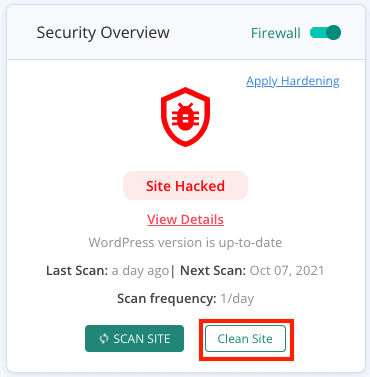
بهذه الطريقة ، لا يتخلص موقع الويب الخاص بك من البرامج الضارة فحسب ، بل يمتلك MalCare أيضًا جدار حماية قويًا يحمي موقع الويب الخاص بك من أي هجمات قد تحدث في المستقبل.
قم بإزالة البرامج الضارة من WordPress يدويًا
قبل أن ندخل في التفاصيل الجوهرية لإزالة البرامج الضارة من WordPress يدويًا ، يجب أن نخبرك أن مسار العمل هذا غير مستحسن. ليس هناك فرصة فقط لفقدان البرامج الضارة ، ولكن إذا حذفت ملفًا مهمًا بطريق الخطأ ، فقد يؤدي ذلك إلى تعطل موقعك بالكامل.
بعد قولي هذا ، إذا كان يجب عليك متابعة التنظيف اليدوي لموقع WordPress الخاص بك ، فهذه هي الطريقة التي تقوم بها. ما عليك سوى اتباع الخطوات المذكورة أدناه لتنظيف البرامج الضارة في WordPress يدويًا.
1. النسخ الاحتياطي لموقع الويب الخاص بك
بادئ ذي بدء ، تأكد من الحصول على نسخة احتياطية كاملة من موقع WordPress الخاص بك قبل محاولة تنظيفه يدويًا حتى إذا حدث خطأ ما ، يمكنك استعادة موقع الويب الخاص بك. من الأفضل أن يكون لديك موقع تم الاستيلاء عليه بدلاً من فقده تمامًا.
2. قم بتنزيل إصدارات نظيفة من WordPress core والسمات والمكونات الإضافية
لاستعادة موقع الويب الخاص بك ، تحتاج إلى ملفات غير مصابة لموقع WordPress الخاص بك. نظرًا لأن البرامج الضارة يمكن أن تكون في أي مكان على موقع الويب الخاص بك ، فمن الأفضل تنزيل التثبيتات النظيفة لملفات موقع الويب الخاص بك من مستودع WordPress. تأكد من تنزيل الإصدار نفسه كتلك الموجودة على موقع الويب الخاص بك لمقارنة الملفات وتحديد موقع أي برامج ضارة.
3. إعادة تثبيت مركز ووردبريس
الآن بعد أن أصبح لديك الإصدارات النظيفة لمكونات موقع الويب الخاص بك ، فقد حان الوقت لبدء عملية تنظيف البرامج الضارة الفعلية لـ WordPress. الخطوة الأولى هي إعادة تثبيت الملفات الأساسية. لقد قلنا هذا من قبل ، ولكن التأكد من استخدامك للإصدار نفسه كما كان من قبل يعد أمرًا في غاية الأهمية ، وإلا فلن يعمل موقع الويب الخاص بك بشكل صحيح.
يمكنك استخدام cPanel of SFTP للوصول إلى ملفات WordPress الخاصة بك ، ثم استبدال مجلدي "wp-admin" و "wp-include". لا تحتوي هذه المجلدات على أي محتوى مستخدم ، لذا فإن استبدالها يكون خاليًا من المتاعب نسبيًا. بمجرد القيام بذلك ، ابحث عن البرامج الضارة في المجلدات التالية:
- index.php
- ملف wp-config.php
- ملف wp-settings.php
- ملف wp-load.php
- htaccess
لا يوجد نوع واحد من البرامج الضارة يمكننا أن نطلب منك البحث عنه. لذلك ، من المهم أن تتأكد من أن أي رمز غريب تصادفه هو برنامج ضار قبل حذفه. بالإضافة إلى ذلك ، ألق نظرة على مجلد "wp-uploads". إذا رأيت أي ملفات PHP في هذا المجلد ، فاحذفها ، لأنه ليس من المفترض أن تحتوي على أي منها.
4. تنظيف ملفات السمات والإضافات
إذا كنت قد حددت برامج ضارة في سمات أو ملفات إضافية معينة ، أو بدا لك مريبًا بسبب التعديلات الأخيرة ، فأنت بحاجة إلى تنظيف هذه الملفات. يمكن العثور على ملفات السمات والمكونات الإضافية في مجلد wp-content. تحتاج إلى استعراض كل ملف من هذه الملفات واحدًا تلو الآخر ومقارنتها بالتنزيلات الحديثة للعثور على أي تعليمات برمجية مشبوهة.
ضع في اعتبارك أنه ليست كل التغييرات في الملفات سيئة. إذا قمت بتخصيص أي من الامتدادات الخاصة بك ، فسوف تنعكس كرمز إضافي في هذه الملفات.
ملاحظة مهمة: لا تستخدم أبدًا سمة أو مكونًا إضافيًا فارغًا على موقع WordPress الخاص بك. فهي ليست مليئة بالثغرات فحسب ، بل إنها غالبًا ما تحمل برامج ضارة مخفية.
5. تنظيف البرامج الضارة من جداول قاعدة بيانات WordPress
بالإضافة إلى الملفات ، يجب عليك أيضًا إزالة البرامج الضارة من جداول قاعدة بيانات WordPress. لهذا ، تحتاج إلى استخدام لوحة إدارة قاعدة البيانات الخاصة بك. بمجرد تسجيل الدخول إلى لوحة الإدارة ، ستحتاج إلى البحث عن أي محتوى مشبوه. تحقق من جدولي "wp_options" و "wp_posts" على وجه التحديد. إذا كنت ترغب في تنظيف جداول قاعدة البيانات الخاصة بك بشكل فعال ، يمكنك الاطلاع على هذا الدليل التفصيلي.
بمجرد تحديد موقع الجدول الذي يحتوي على محتوى مشبوه ، تحتاج إلى فتح الجدول وحذف المحتوى المذكور يدويًا. بمجرد الانتهاء من ذلك ، اختبر موقع الويب الخاص بك للتأكد من أنه لا يزال يعمل.
6. قم بإزالة جميع الأبواب الخلفية
لقد قمت بتنظيف موقع WordPress الخاص بك الآن. ولكن ما لم تقم بإزالة سبب البرامج الضارة ، فهناك فرصة قوية لإعادة إصابة موقع WordPress الخاص بك. لتأمين موقع WordPress الخاص بك من أي هجمات مستقبلية ، تحتاج إلى إزالة جميع الأبواب الخلفية.
الأبواب الخلفية عبارة عن فجوات في رمز موقع الويب تسمح للمتسللين بحقن برامج ضارة في موقع الويب الخاص بك والوصول إليها. يمكنك البحث عن الكلمات الرئيسية أو المصطلحات الخلفية الشائعة مثل Eval و preg_replace و str_replace و base64_decode و gzinflate وما إلى ذلك وحذفها إذا وجدت أيًا منها.
ملاحظة مهمة: يمكن أيضًا استخدام الكلمات الرئيسية المذكورة أعلاه في رمز موقع الويب ، وقد لا تكون جزءًا من البرامج الضارة. إذا لم تكن خبيرًا في عمليات التنظيف ، فمن الأفضل استخدام مكون إضافي للأمان لهذا الغرض.
7. إعادة تحميل الملفات التي تم تنظيفها
بمجرد الانتهاء من التنظيف ، ستحتاج إلى إعادة تحميل هذه الملفات إلى موقع الويب الخاص بك. تشبه هذه العملية إلى حد كبير استعادة نسخة احتياطية يدويًا ، ويمكنك استخدام cPanel أو SFTP للقيام بالشيء نفسه.
أولاً ، تحتاج إلى حذف الملفات والجداول التي تخطط لاستبدالها ، ثم تحميل الإصدارات النظيفة. تأكد من وجود نسختك الاحتياطية في مكانها في حالة حدوث أي خطأ في هذه الخطوة.
8. تنظيف ذاكرة التخزين المؤقت
تقوم ذاكرة التخزين المؤقت بتخزين إصدارات من موقعك لتقليل الطلبات التي تذهب إلى خادم موقع الويب الخاص بك. ولكن هذا يعني أنه في حالة اختراق موقعك ، فإن النسخة المخبأة من موقع الويب الخاص بك ستحتوي أيضًا على برامج ضارة. تحتاج إلى مسح ذاكرة التخزين المؤقت لـ WordPress للتأكد من أن موقع الويب الخاص بك نظيف تمامًا.
9. تحقق من كل مكون إضافي وموضوع
يمكن أن تخفي السمات والمكونات الإضافية نقاط الضعف أو آثار البرامج الضارة حتى بعد التنظيف. لذا من المهم التحقق من كل واحد منهم.
للتحقق من السمات والإضافات الخاصة بك ، تحتاج إلى تعطيلها جميعًا. يمكنك القيام بذلك عن طريق إعادة تسمية مجلد محتويات wp إلى أي شيء آخر. بعد ذلك ، قم بتنشيطها واحدًا تلو الآخر ومعرفة ما إذا كان موقع الويب الخاص بك يتصرف بشكل مختلف ، أو ما إذا كان الامتداد يعمل بشكل جيد. إذا سارت الأمور بسلاسة ، فستكون ملحقاتك خالية من البرامج الضارة.
10. استخدم ماسح ضوئي للأمان للتأكيد
لا يمكن التنبؤ بالبرامج الضارة ، لذلك يجدر التأكيد على أن موقع WordPress الخاص بك خالٍ تمامًا من البرامج الضارة بعد تنظيف موقع الويب الخاص بك يدويًا. استخدم ماسحًا للأمان لفحص موقع الويب الخاص بك بدقة وتحديد أنه لا توجد آثار لبرامج ضارة متبقية على موقع الويب الخاص بك.
ستمنحك هذه الخطوة تأكيدًا إضافيًا وتخبرك إذا كانت جهودك قد أثمرت. إذا استمر الماسح في اكتشاف البرامج الضارة ، فقد يكون من الحكمة استخدام مكون إضافي للأمان للتنظيف.
خطوات مهمة لتنظيف البرامج الضارة بعد WordPress
تهانينا! لقد نجحت في تنظيف البرامج الضارة من موقع WordPress الخاص بك. إنه ليس بالأمر الهين. لكن العملية لم تنته بعد. تحتاج إلى اتخاذ بعض الإجراءات الإضافية لتأمين موقع الويب الخاص بك بشكل أكبر.
تأمين حسابات المستخدمين
بعد تنظيف قاعدة البيانات والملفات الخاصة بك ، تحتاج الآن إلى تأمين جميع حسابات المستخدمين الخاصة بك. لأنه إذا تم إدخال البرامج الضارة من خلال أحد حسابات المستخدمين ، فهناك فرصة لإعادة إصابة موقع الويب الخاص بك.
قم بتغيير جميع كلمات المرور على حساب WordPress الخاص بك ، بما في ذلك لوحة الاستضافة وقاعدة البيانات وكلمات مرور FTP. تحقق أيضًا من وجود أي حسابات مستخدمين إضافية أو مشبوهة ربما لم تقم بإنشائها. احذف أي حسابات مشبوهة قد تواجهها.
إزالة تحذيرات البرامج الضارة
عندما يكون موقعك مصابًا ، يتم وضع علامة عليه بواسطة محركات البحث ومضيفي الويب على حد سواء. تستخدم العديد من مواقع الويب ومضيفي الويب قائمة Google السوداء أيضًا ، لذلك من المهم إزالة تحذيرات البرامج الضارة على Google. يمكنك القيام بذلك من خلال Search Console ، والتي تتيح لك طلب مراجعة بمجرد أن يكون موقع WordPress الخاص بك نظيفًا من الإصابة بالبرامج الضارة.
يجب أن تساعدك هذه الخطوات على عكس معظم الأضرار. لكن تذكر أن البرامج الضارة لا يمكن التنبؤ بها. يمكن أن يختبئ في أي مكان يتصرف بطريقة متقطعة ، لذلك من الصعب دائمًا اكتشافه. أفضل إجراء هو استخدام مكون إضافي للأمان ، حيث تم تطويره بواسطة خبراء قاموا بإجراء بحث مطول عن البرامج الضارة.
كيف أصيب موقع WordPress الخاص بك ببرامج ضارة؟
ربما تكون قد اتخذت إجراءات لتأمين موقعك ، ولا يزال ينتهي بك الأمر ببرامج ضارة. يحدث هذا لأن الكود دائمًا به فجوات. يتكون موقع WordPress الخاص بك بالكامل من كود ، لذلك من المهم أن تدرك أنه لا يوجد موقع آمن بنسبة 100٪.
قد يبدو هذا مثبطًا للهمم ، ولكن هناك طرقًا يمكنك من خلالها تأمين موقع الويب الخاص بك حتى لو كانت هناك عمليات اختراق وهجمات ، يمكنك تجنبها أو تقليل الضرر إلى الحد الأدنى. ولكن إذا كنت تتساءل عن أسباب الاختراق في المقام الأول ، فإليك بعض الأسباب الشائعة:
- نقاط الضعف في السمات والإضافات
- أبواب خلفية غير مكتشفة
- كلمات مرور ضعيفة
- امتيازات المستخدم غير الضرورية
- حسابات قديمة نشطة
- اتصال غير آمن
- مشكلات مضيف الويب
إذا كان برنامج MalCare مثبتًا لديك ، فسوف يكتشف نقاط الضعف مسبقًا وينبهك. مع تأمين موقع الويب الخاص بك أيضًا من المشكلات الأخرى.
تأثير الإصابة بالبرامج الضارة على موقع WordPress الخاص بك
أنت تعلم بالفعل أن البرامج الضارة ضارة بموقعك على الويب. لكن ما مدى سوء ذلك بالضبط؟ يمكن أن يكون تأثير البرامج الضارة على موقع الويب واسع النطاق. اعتمادًا على موقع الويب الخاص بك ونوع البرامج الضارة وبعض العوامل الأخرى ، يمكن أن يؤدي وجود البرامج الضارة على موقع الويب الخاص بك إلى عرقلة عمليات عملك. هذه ليست سوى بعض عواقب البرامج الضارة التي قد تتوقعها:
- تحذير "الموقع المخادع في انتظارنا" بواسطة محركات البحث
- تعليق الحساب من قبل مضيف الويب الخاص بك
- جوجل القائمة السوداء
- تشويه الموقع
- القائمة السوداء لعناوين IP
- يعيد توجيه حركة المرور إلى مواقع البريد العشوائي
- إضافة صفحات البريد العشوائي
- خرق البيانات أو فقدانها
البرامج الضارة ليست أخبارًا جيدة على الإطلاق ، وأفضل إجراء يجب اتباعه هو تأمين موقع الويب الخاص بك في أقرب وقت ممكن. إذا كنت تشك في وجود برامج ضارة ، فتخلص منها بأسرع ما يمكن ، لأن الموقف سيزداد سوءًا كلما طال بقاء البرامج الضارة على موقع الويب الخاص بك.
كيف تحمي موقع WordPress الخاص بك من الإصابة بالبرامج الضارة في المستقبل؟
إذا أصيب موقع الويب الخاص بك بالعدوى ، فمن المحتمل أن تتم إعادة الإصابة به. يميل المتسللون إلى استغلال الثغرات الخلفية أو نقاط الضعف على موقع الويب الخاص بك ، ويصبح من الأسهل اختراق موقع الويب بمجرد اختراقه بالفعل. ولكن هناك طرق يمكنك من خلالها تأمين موقع الويب الخاص بك من الهجمات المستقبلية.
استثمر في مكون إضافي للأمان
يحمي حل الأمان مثل MalCare موقع الويب الخاص بك من الهجمات وينبهك مسبقًا إلى أي ثغرات أمنية. كما يحافظ جدار الحماية القوي من MalCare على أي طلبات غير مرغوب فيها ، ويضمن تأمين موقع الويب الخاص بك تمامًا.
بدلاً من اتخاذ إجراء بعد اكتشاف البرامج الضارة ، من الأفضل تأمين موقع الويب الخاص بك بشكل استباقي باستخدام حل أمان كامل.
خذ نسخ احتياطية متكررة
نوصيك بأخذ نسخ احتياطية يومية من موقع الويب الخاص بك ، ونسخ احتياطية في الوقت الفعلي لمواقع WooCommerce. النسخ الاحتياطية هي العامل الأساسي لأمان موقع الويب الخاص بك - إذا لم يعمل أي شيء آخر ، فيمكنك دائمًا استعادة موقع الويب الخاص بك.
تقدم BlogVault نسخًا احتياطية تلقائية منتظمة يتم تخزينها على خوادم خارج الموقع ، بحيث إذا فقدت الوصول إلى موقع الويب الخاص بك ، فلا يزال بإمكانك استعادة النسخ الاحتياطية الخاصة بك ، والحصول على حق الوصول.
قم بتحديث موقع الويب الخاص بك بانتظام
غالبًا ما يكتشف المطورون نقاط الضعف في السمات والإضافات وحتى WordPress نفسه. بمجرد اكتشاف هذه الثغرات الأمنية ، يقومون بإصدار تصحيح لهذه الثغرات من خلال التحديثات الجديدة. لذلك ، من المهم للغاية تحديث موقع الويب الخاص بك بانتظام. بهذه الطريقة ، يظل موقع الويب الخاص بك آمنًا من المتسللين الذين يستغلون نقاط الضعف المكتشفة مؤخرًا.
تفحص بانتظام
يساعدك الفحص المنتظم لموقع الويب الخاص بك على تحديد البرامج الضارة قبل أن تتسبب في أي ضرر. إذا قمت بفحص موقع الويب الخاص بك فقط عندما تشك في وجود برامج ضارة ، فمن المحتمل أن تكون البرامج الضارة قد بدأت بالفعل في التسبب في مشاكل لك. لذلك من الأفضل إجراء عمليات الفحص يوميًا للبقاء على رأس أمان موقع الويب الخاص بك.
تقوية موقع الويب الخاص بك
يوصي WordPress بقائمة من الإصلاحات التي يمكنك إجراؤها لتأمين موقع الويب الخاص بك بشكل أكبر. تُعرف هذه الإصلاحات باسم تصلب WordPress. إذا قمت بتثبيت MalCare على موقع الويب الخاص بك ، فيمكنك تقوية موقع الويب الخاص بك بنقرة زر واحدة. ولكن إذا كنت ترغب في تقوية موقع الويب الخاص بك يدويًا ، فيمكنك الاطلاع على هذا الدليل الذي يشرح جميع الخطوات بالتفصيل.
خاتمة
تهانينا! لقد اتخذت الخطوة الأولى نحو تأمين موقع الويب الخاص بك. كلما زادت معرفتك بالبرامج الضارة ، زادت قدرتك على حماية موقع الويب الخاص بك. نأمل أن توضح هذه المقالة جميع أسئلتك ومخاوفك فيما يتعلق بكيفية إزالة البرامج الضارة من موقع WordPress.
أفضل شيء يمكنك القيام به لموقع الويب الخاص بك الآن هو الحصول على مكون إضافي للأمان ، والذي لا يحمي موقع الويب الخاص بك فحسب ، بل يعمل على تحسينه. تحمي MalCare أكثر من 300000 موقع ويب من خلال خوارزمية قوية وجدار ناري ذكي وعمليات مسح شاملة. ولكن هذا ليس كل شيء ، فهو يعزز أداء موقع الويب الخاص بك بشكل نشط عن طريق إلغاء تحميل معالجته إلى خوادم خارج الموقع ومنع هجمات الروبوتات.
أسئلة وأجوبة
كيفية إزالة البرامج الضارة من موقع WordPress الخاص بي؟
إذا كنت تشك في وجود برامج ضارة على موقع الويب الخاص بك ، فهذه هي الخطوات التي يجب عليك اتخاذها:
- قم بمسح موقع الويب الخاص بك باستخدام MalCare - إنه مجاني!
- إذا تأكدت من وجود برامج ضارة ، فقد حان وقت التنظيف
- خذ نسخة احتياطية من موقع الويب الخاص بك
- قم بتنظيف WordPress من البرامج الضارة باستخدام مكون إضافي للأمان مثل MalCare
- قم بتثبيت جدار حماية على موقع الويب الخاص بك
- قم بتغيير كل كلمات المرور
- قم بإزالة تحذيرات البرامج الضارة على Google
كيف أتحقق من تحذيرات البرامج الضارة على Google؟
تضع Google علامة على مواقع الويب التي تحتوي على برامج ضارة لمستخدميها. سوف يقوم إما بإلقاء تحذير "موقع خادع في المستقبل" ، أو في القائمة السوداء لموقع الويب الخاص بك من محرك البحث الخاص به. انتبه لتعليقات المستخدمين وقم أحيانًا بزيارة موقع الويب الخاص بك من نافذة التصفح المتخفي للتأكد من عدم وجود تحذيرات تتعرض لهجوم على موقعك.
كيف أتحقق يدويًا من البرامج الضارة؟
إذا كنت ترغب في التحقق من وجود برامج ضارة يدويًا ، فيمكنك القيام بما يلي:
- تحقق من الملفات المعدلة مؤخرًا
- تحقق من سلامة ملف WordPress الأساسي
- تحقق من عدد الصفحات على موقع الويب الخاص بك
- تحقق من ملف htaccess
كيف أحمي موقع WordPress الخاص بي من البرامج الضارة؟
أفضل طريقة لتأمين موقع الويب الخاص بك هي الاستثمار في حل أمني. ولكن بالإضافة إلى ذلك ، يمكنك القيام بما يلي:
- استخدم كلمات مرور قوية
- خذ نسخ احتياطية متكررة
- إجراء عمليات الفحص بانتظام
- تقوية موقع الويب الخاص بك
- تحديث كل شيء
- قم بتثبيت SSL
كيف أجد تعليمات برمجية خبيثة في WordPress؟
هناك ثلاث طرق يمكنك من خلالها العثور على تعليمات برمجية ضارة على موقع WordPress الخاص بك:
- فحص عميق باستخدام مكون إضافي للأمان
- مسح باستخدام أدوات عبر الإنترنت
- مسح يدويًا
